「Spotifyのお気に入りの曲を、一括で削除する方法があれば知りたい!」
「Spotifyでお気に入りに登録した曲が消えてしまった…どうにか復元する方法を教えて欲しいな」
「Spotifyでお気に入りリストが消えてしまった時に、何か対策があれば教えて欲しい!」
最近このようなSpotifyのお気に入り機能に関するお悩みの声を多く頂戴します。そこで今回は、Spotifyのお気に入りの曲の削除方法や、消えてしまった場合の復元方法、または対策などをわかりやすく解説していきます。
Spotifyのお気に入り機能でお困りの方の参考になれば幸いです。
Part1:Spotifyのお気に入りリストを一括削除する方法
まず、Spotifyのお気に入りリストの曲を一括で削除する方法をお伝えします。
Spotifyでは再生中にハートマークを押せば、すぐにお気に入りのプレイリストに曲を登録できるため、知らない間にお気に入りのプレイリストがたくさんの曲で埋まってしまうことはよくありますよね。
しかし、ハートマークを一つ一つ外してお気に入りの曲を削除するのは、なかなか骨の折れる作業です。
以下でお気に入りの曲を一括削除する方法を、具体的に解説していきます。
デバイスにお気に入りの曲をダウンロードしている場合(オフライン)
Spotifyアプリ内の「マイライブラリ(My Library)」から「お気に入りの曲」を押します。PCの場合、左側のメニューから直接「お気に入りの曲」を選択することも可能です。

下矢印↓マークを押します。

- 「ダウンロード済みのコンテンツを削除しますか?」と出てくるので、「削除」を押せば完了です。
デバイスにお気に入りの曲をダウンロードしていない場合(オンライン)
ステップ1は上記と同じですが、残念ながら1クリック(1タップ)で一括削除する方法はありません。また、リスト内を「すべて選択」する操作ボタンもありません。
PCの場合ですと、上記ステップ2でCtrlキーを押しながら一つずつ曲を選択すると、複数選択できます。その後Delキーを押すことで、ある程度一括で削除することは可能です。
ただし反対に、削除したのは良いものの、やっぱりあの曲が気になる!といった状況に置かれている方も多いとお察しします。
そこでPart2以降では、Spotifyにおける誤って削除してしまったお気に入りの曲を復元する方法をお伝えします。
Part2:Spotifyでダウンロードしたお気に入り曲を復元
Spotifyでダウンロードした曲を間違えて削除したとしても、オンラインにはリストが残っているので、再度ダウンロード可能です。しかし、再ダウンロードをしなくても、データ復元ソフト4DDiGがあれば、簡単に復元できます。
Spotifyのお気に入り曲だけでなく、画像やテキストなど、さまざまなファイルを復元できるため、4DDiGは持っていて損はないソフトです。
Spotifyのお気に入り曲が保存されているフォルダを指定すれば、ストレージをすべてスキャンする必要がないため、さらにすばやく修復が可能です。フォルダの確認方法は以下の通りです。
「設定」から下までスクロールして「詳細設定を開く」をクリックします。
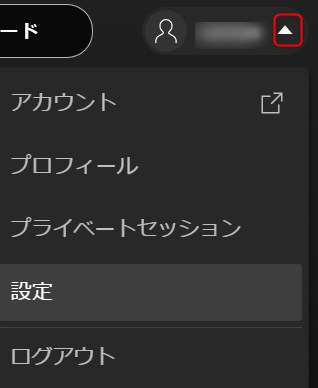
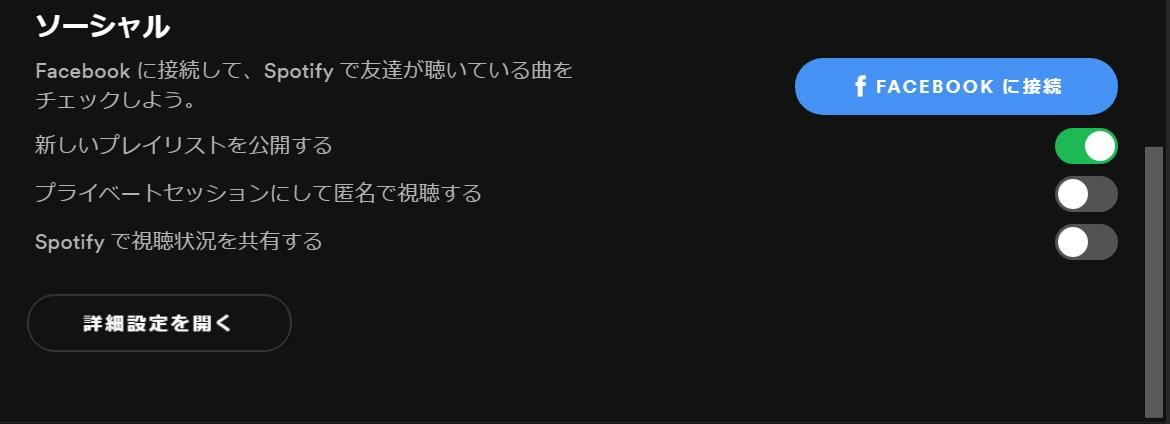
「オフライン保存容量(Offline storage location)」でSpotifyのダウンロード曲の保存先が表示されます。

4DDiGを無料ダウンロードして、早速復元してみましょう。
-
4DDiGデータ復元ソフトをインストール、起動させます。
無料ダウンロードPC向け
安全的なダウンロード
無料ダウンロードMAC向け
安全的なダウンロード
ファイルの場所を選択
ファイルが失われた場所にマウスを置き、「スキャン」をクリックします。

ファイルの検出
しばらく待つと、指定した場所にあるすべてのファイルが表示されます。

ファイルのプレビューと復元
復元するファイルを選択して右側の「プレビュー」をクリックして選択されたWordファイルを確認できます。そして、右下の「復元」をクリックし、保存場所を指定すると、ファイルがすぐに復元されます。
 注意:: 保存パスを元の場所を選択すれば、データが上書きして復元できない恐れがあります。
注意:: 保存パスを元の場所を選択すれば、データが上書きして復元できない恐れがあります。

3日間無料
無料体験ご注意:無料体験終了後は、自動的に月額プランに更新されます。
Part3:ヒント:Spotifyのお気に入りリストが消えた時の対策
ダウンロードした曲ではなく、Spotifyのお気に入りリストのみが消えてしまった場合に戻すための対処方法は、「プレイリストの復元」機能を使うというやり方が良いでしょう。「プレイリストの復元」機能は、削除されてから過去90日以内であれば、Web上のアカウントページより、お気に入りリストを戻すことが可能です。以下にスクリーンショットを交えた方法を記載します。
PCでWeb上のアカウント情報ページにログインします。

「プレイリストの復元」をクリックします。

- 過去90日以内に削除されたお気に入りを含めたプレイリスト一覧が出てくるので、復元したいプレイリストの右側の「復元」ボタンを押せば完了です。
Part4:まとめ
Spotifyからダウンロードしたお気に入り曲を一括削除するには、マイライブラリ内の「お気に入りの曲」という箇所から、下矢印↓マークを押します。
ダウンロードしたお気に入り曲を復元するには、Spotifyから再びダウンロードするか、データ復元ソフト4DDiGを使ってローカルで簡単に復元しましょう。
削除されたSpotifyのお気に入りリストを戻す方法は、90日以内であれば、Web上から行える「プレイリストの復元」機能が有効です。
ぜひ、Spotifyのお気に入りリスト機能でお困りの方は、今回の記事を参考にしてみてください。
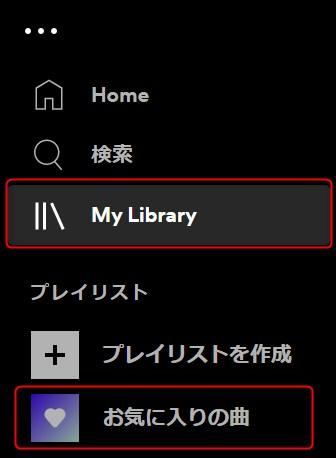
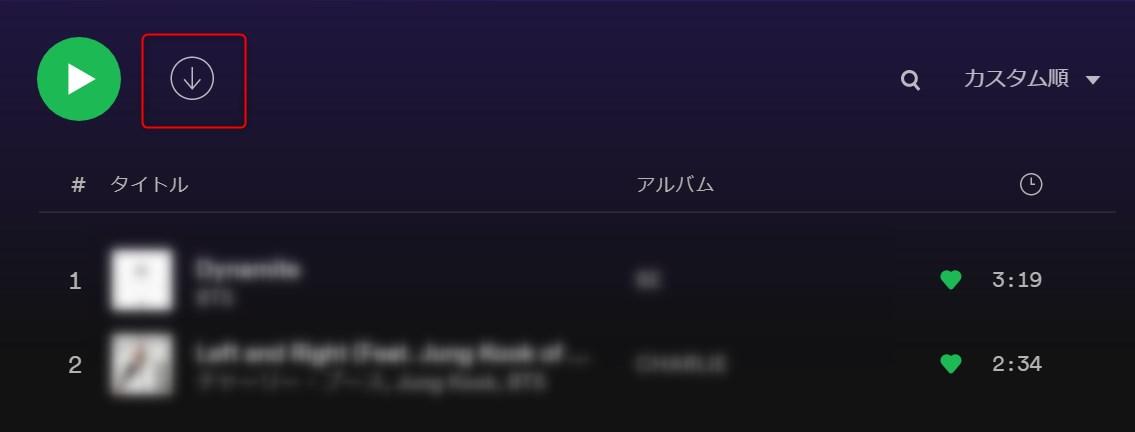



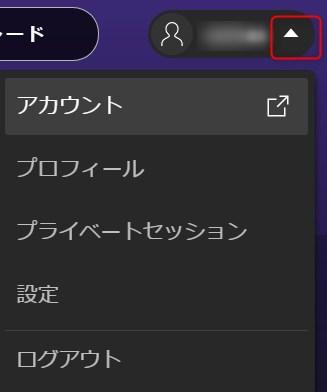
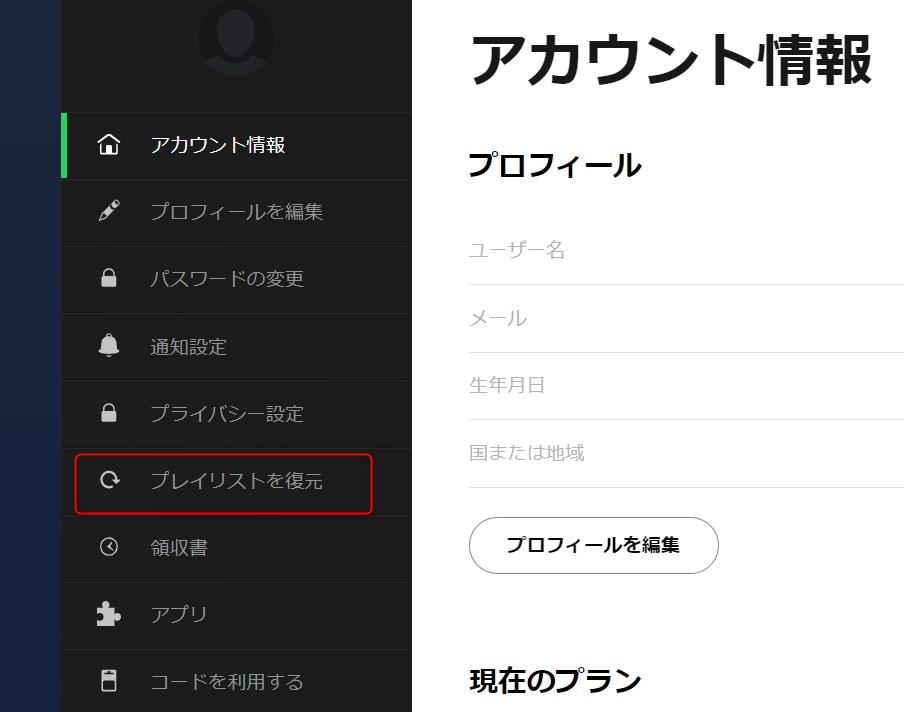
 ChatGPT
ChatGPT
 Google AI モード
Google AI モード
 Perplexity
Perplexity
 Grok
Grok

